win10激活密匙激活不了怎么办
有用户在给电脑安装上win10系统后,发自现用win10激活码无法激活,那么win10激活密匙激活不了怎么办呢?下面就和大家介绍一下win10激活密匙激活不了解决方法,一起来看看吧!
方法一:设置密钥管理服务计算机名称
1、在桌面新建一个文本文档,把以下代码复制进去,如图所示: slmgr /ipk W269N-WFGWX-YVC9B-4J6C9-T83GX slmgr /skms kms.03k.org slmgr /ato。
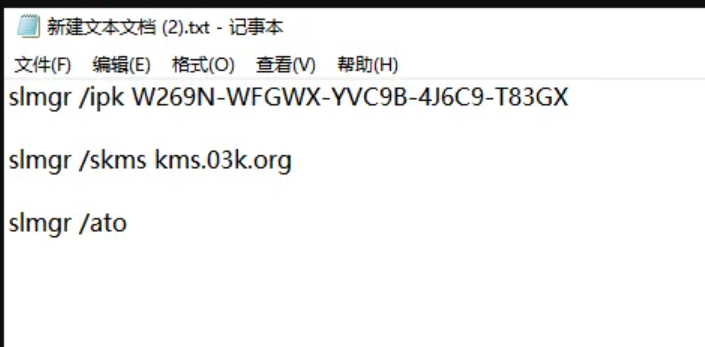
2、点击文件选择“另存为”,在弹出的界面中,将保存位置选择在桌面,保存类型改为所有文件,文件名改为.bat格式的文件,然后点击“保存”按钮。

3、右键点击在桌面上双击刚保存的文件,选择,之后会弹出“成功地安装了产品密钥”提示,点击“确定”按钮。
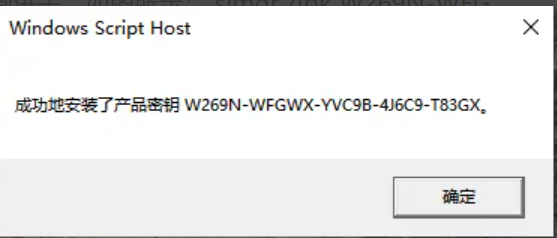
4、接着会弹出“密钥管理服务计算机名称成功设置为kms.xspace.in”提示,点击“确定”按钮。
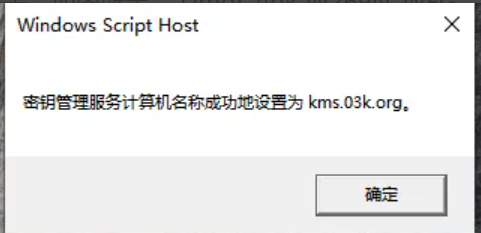
5、随后就会弹出“成功地激活了产品”提示,点击“确定”按钮。
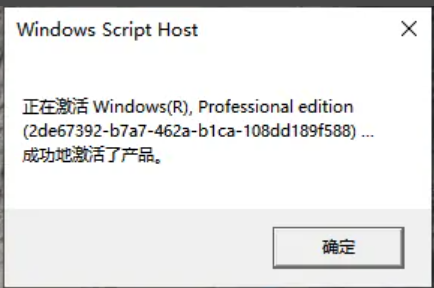
6、这时我们打开计算机系统属性,就可以看到windows已激活。
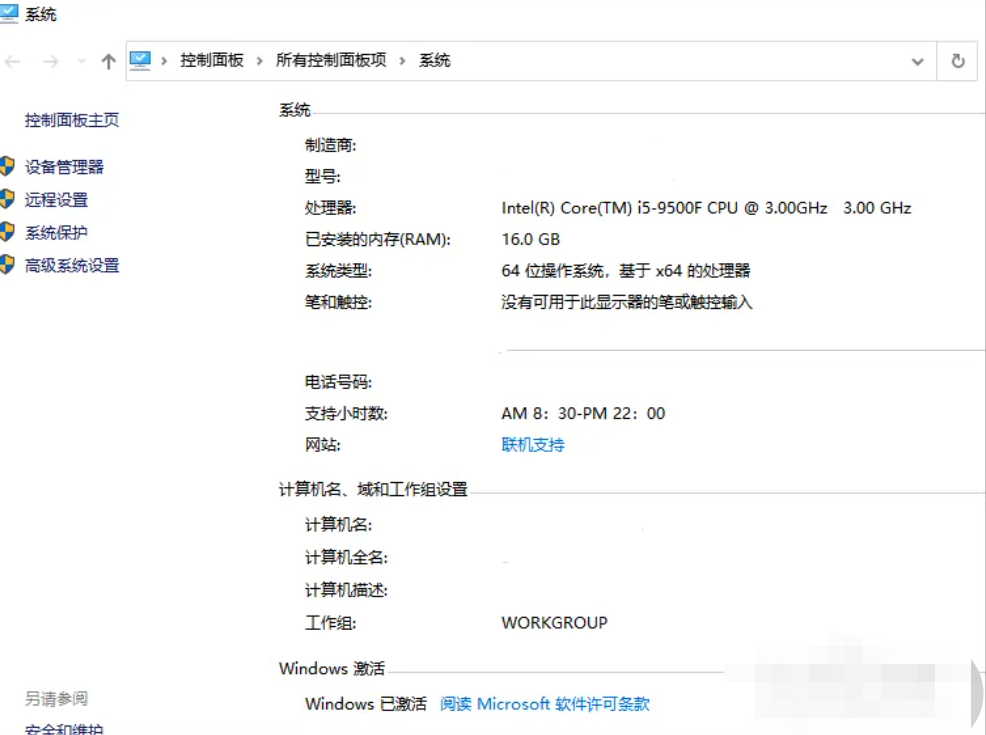
方法二:命令激活
1、windows中按快捷键windows+R键调出运行框。
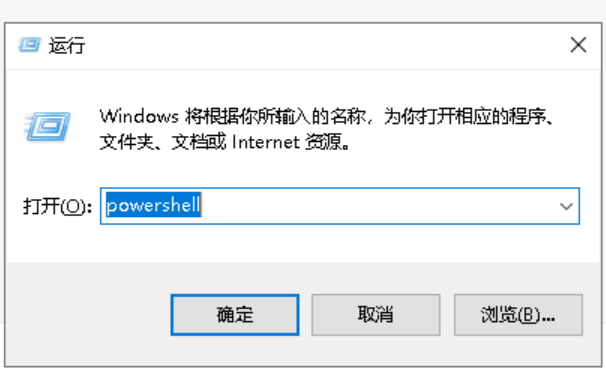
2、之后在框中输入 powershell。
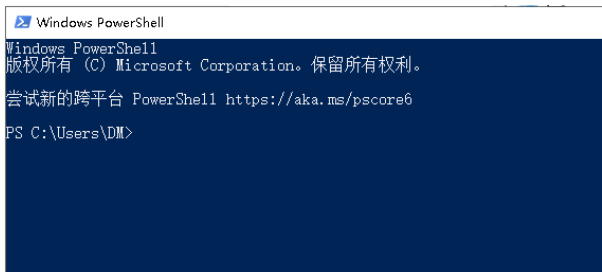
3、之后输入 irm https://massgrave.dev/get |iex 然后按下回车,会自动下载激活脚本并运行。
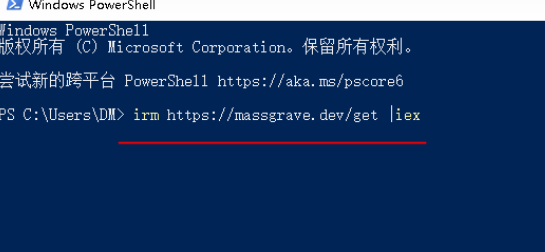
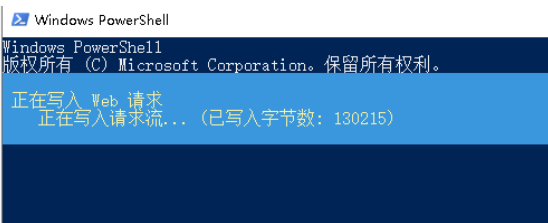
4、几个数字选项1是永久,2是2038年,3是180天,输入1。激活就成功。
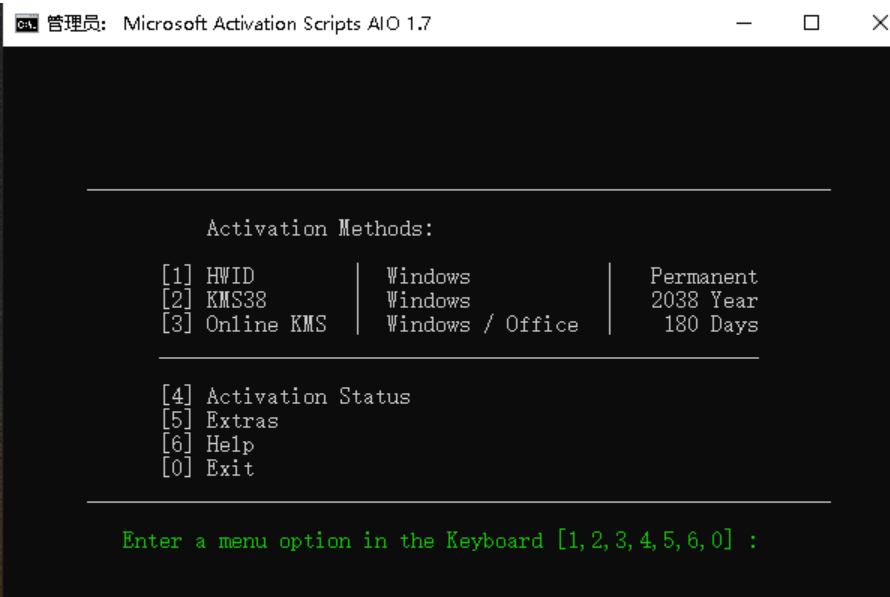
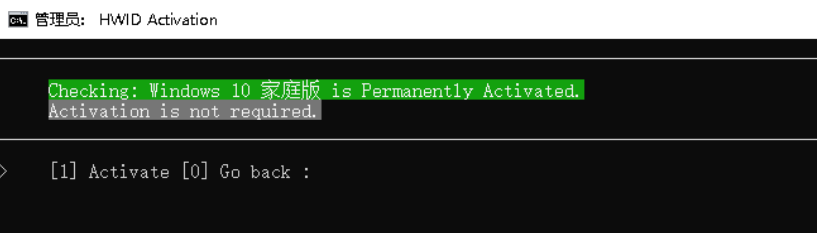
方法三:工具激活
1、解压后选择激活工具,鼠标右击,点击以管理员身份运行(A),软件打开后, 点击第一个按钮,之后会弹出对话框。
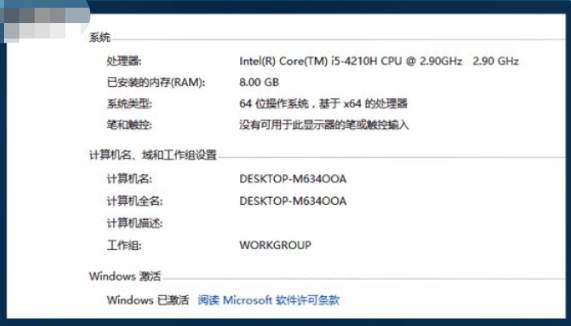
2、点击确定,之后还会弹出对话框,再次点击确定(中文:服务器连接成功,请点击一键激活按钮),现在就可以开始激活系统了。
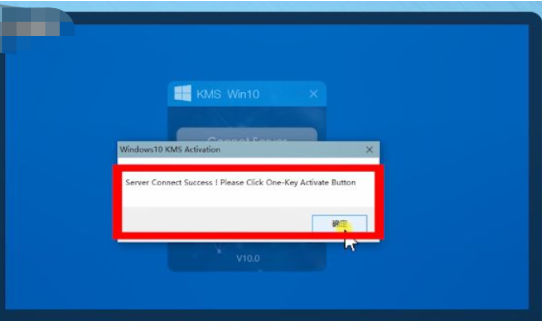
3、点击第二个按钮, 中文意思为一键激活,几秒后会弹出提示框提示安装产品密钥成功,点击确定。
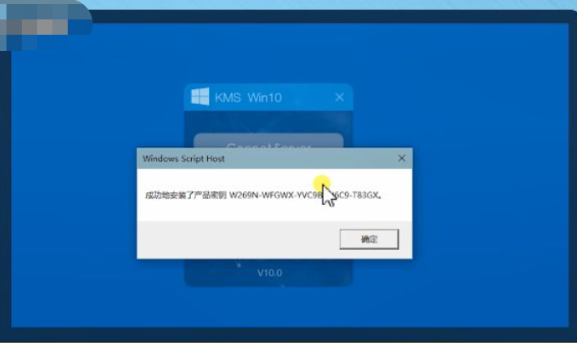
4、所有的操作结束后,大家自行查看电脑是否完成激活即可。
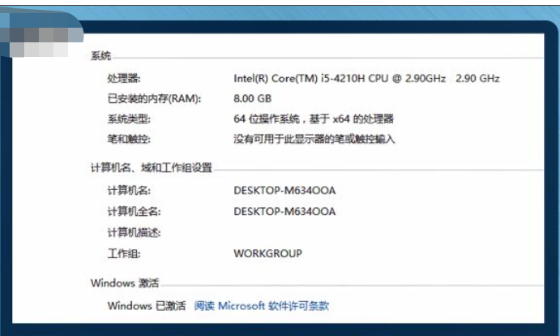
手把手教你win10激活密匙有哪些
总结:
1、设置密钥管理服务计算机名称
2、命令激活
3、工具激活
以上是win10激活密匙激活不了怎么办的详细内容。更多信息请关注PHP中文网其他相关文章!

热AI工具

Undresser.AI Undress
人工智能驱动的应用程序,用于创建逼真的裸体照片

AI Clothes Remover
用于从照片中去除衣服的在线人工智能工具。

Undress AI Tool
免费脱衣服图片

Clothoff.io
AI脱衣机

AI Hentai Generator
免费生成ai无尽的。

热门文章

热工具

记事本++7.3.1
好用且免费的代码编辑器

SublimeText3汉化版
中文版,非常好用

禅工作室 13.0.1
功能强大的PHP集成开发环境

Dreamweaver CS6
视觉化网页开发工具

SublimeText3 Mac版
神级代码编辑软件(SublimeText3)

热门话题
 Windows 11 KB5054979中的新功能以及如何解决更新问题
Apr 03, 2025 pm 06:01 PM
Windows 11 KB5054979中的新功能以及如何解决更新问题
Apr 03, 2025 pm 06:01 PM
Windows 11 KB5054979 更新:安装指南及疑难解答 针对Windows 11 24H2版本,微软已发布累积更新KB5054979,包含多项改进和错误修复。本文将指导您如何安装此更新,并提供安装失败时的解决方法。 关于Windows 11 24H2 KB5054979 KB5054979于2025年3月27日发布,是针对Windows 11 24H2版本.NET Framework 3.5和4.8.1的安全更新。此更新增强了.NET Framework 3.5和4.8.1的安全性和
 如何修复KB5055523无法在Windows 11中安装?
Apr 10, 2025 pm 12:02 PM
如何修复KB5055523无法在Windows 11中安装?
Apr 10, 2025 pm 12:02 PM
KB5055523更新是Windows 11版本24H2的累积更新,由Microsoft于2025年4月8日发布,作为每月补丁星期二周期的一部分,以关闭
 时间表我保存文件位置:如何访问和备份
Mar 27, 2025 pm 08:03 PM
时间表我保存文件位置:如何访问和备份
Mar 27, 2025 pm 08:03 PM
找到您的时间表我保存文件对于管理和保护您的游戏进度至关重要。本指南向您展示了如何找到和备份保存数据。 我在哪里保存文件? 时间表我的早期访问发布已获得
 KB5054980未安装的验证修复和提示
Mar 31, 2025 pm 02:40 PM
KB5054980未安装的验证修复和提示
Mar 31, 2025 pm 02:40 PM
Windows 11上的KB5054980安装问题故障排除 Microsoft于2025年3月25日发布了KB5054980,适用于Windows 11版本22H2和23H2。虽然此更新不包含新的安全功能,但它包含了所有先前发布的Securei
 Windows 10 KB5055063:什么是新事物&如何下载
Mar 31, 2025 pm 03:54 PM
Windows 10 KB5055063:什么是新事物&如何下载
Mar 31, 2025 pm 03:54 PM
Windows 10 KB5055063 更新详解及安装故障排除 KB5055063 是针对 Windows 10 22H2 版本的 .NET Framework 更新,包含重要的改进和修复。本文将深入探讨 KB5055063,包括下载方法以及解决安装失败问题的多种途径。 Windows 10 KB5055063 简介 KB5055063 是针对 Windows 10 版本 22H2 的 .NET Framework 3.5、4.8 和 4.8.1 的累积更新,于 2025 年 3 月 25 日
 如何在Windows中修复Microsoft团队错误标签4VLPO?
Mar 24, 2025 pm 10:00 PM
如何在Windows中修复Microsoft团队错误标签4VLPO?
Mar 24, 2025 pm 10:00 PM
Microsoft团队是通信和协作的关键工具,使Windows 11用户能够参加会议,共享文件并与collea进行协调
 WWE 2K25无法连接到服务器?这是一些解决方案
Mar 18, 2025 pm 08:04 PM
WWE 2K25无法连接到服务器?这是一些解决方案
Mar 18, 2025 pm 08:04 PM
故障排除WWE 2K25服务器连接问题 许多WWE 2K25玩家都遇到服务器连接问题,阻止在线游戏玩法并访问某些功能。本指南提供解决这些问题的解决方案,并使您重新回到
 刺客信条阴影崩溃:解决方案,您应该知道
Mar 24, 2025 pm 08:05 PM
刺客信条阴影崩溃:解决方案,您应该知道
Mar 24, 2025 pm 08:05 PM
您很高兴能获得刺客的信条阴影,但无法访问它?刺客信条阴影崩溃并寻找解决方案的刺客信条阴影崩溃了。如果您是其中之一,那么这个Minitool帖子可能会给您一些






